Cara Mengubah Icon Aplikasi dan Folder di Laptop / PC
Icon juga disebut dengan simbol adalah salah satu tanda pengenal pada setiap aplikasi yang ada di Laptop atau PC kita semua. Nah pada kesempatan kali ini, penulis akan membagikan tutorial atau tips cara mengubah ikon aplikasi maupun folder Di Laptop / PC. Baik tanpa banyak basa-basi lagi mari ikuti langkah-langkahnya di bawah ini.
Berikut cara mengubah ikon aplikasi dan folder di Laptop / PC.
Langkah:
1. Silahkan pilih target Icon atau Folder yang ingin kamu ubah gambarnya. Misal saya mau mengubah gambar folder saya menjadi foto saya sendiri. Caranya kamu ubah dulu type foto kamu dari PNG atau JPG menjadi ICO, kamu bisa mengubahnya dengan mengunjungi situs online-convert.com. Lalu tinggal kamu unggah foto yang kamu inginkan.
Pilih Choose Files dan pilih gambar yang mau kamu ubah menjadi file ICO.
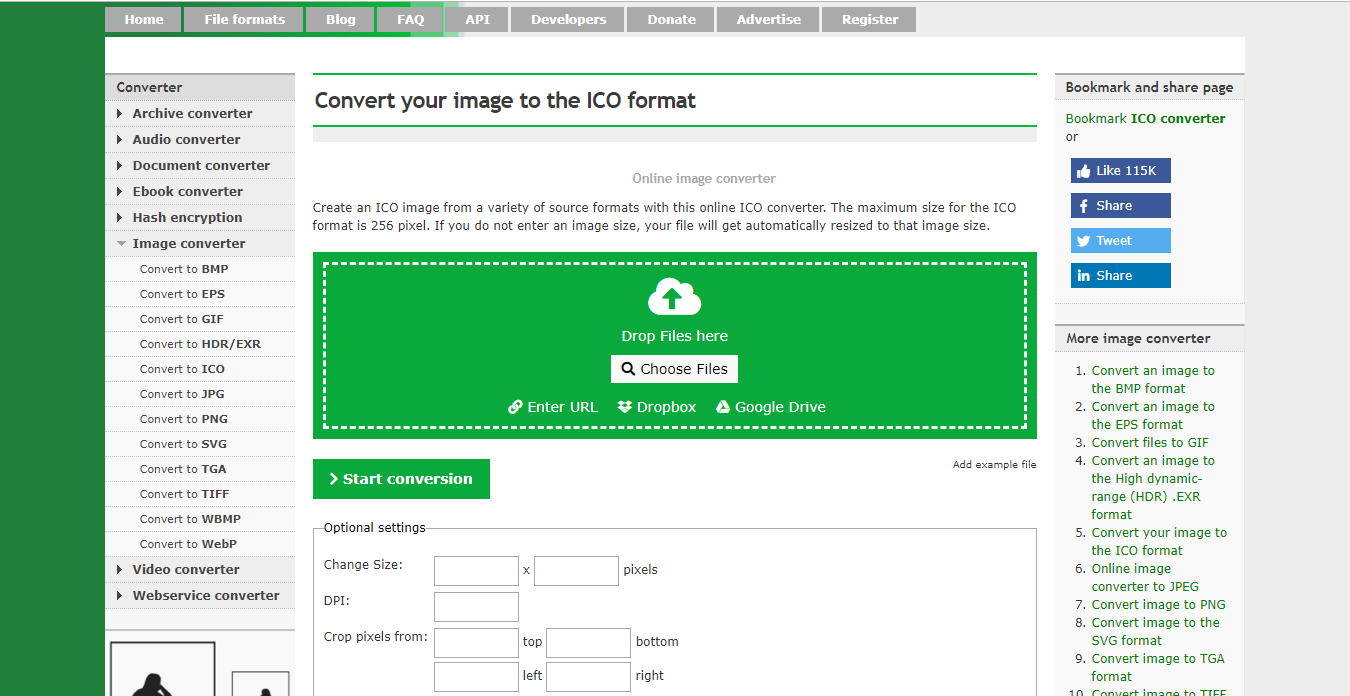
2. Setelah kamu ubah file PNG atau JPG menjadi ICO, kamu tinggal ubah folder mana yang mau kamu ganti gambar foldernya. Contoh saya mau mengubah gambar dari folder saya menjadi foto saya sendiri.
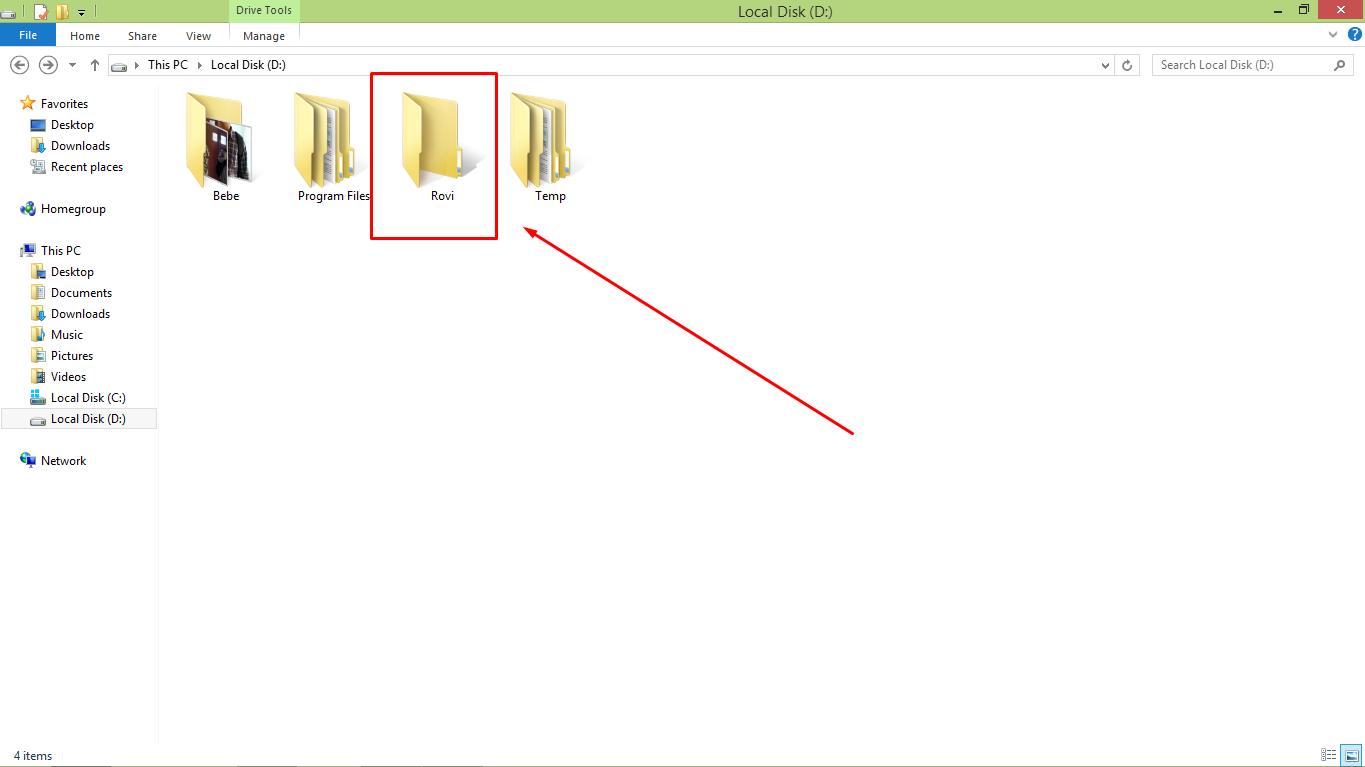
Tampilan sebelum gambar folder diubah
3. Klik kanan pada folder yang ingin di ubah gambarnya kemudian pilih Properties – Costumize – Change Ikon – Browse. Pada browse ini kamu tinggal pilih dimana lokasi foto kamu yang telah diubah menjadi ICO tadi kemudian klik Open – Oke – Apply. Dan lihat gambar folder kamu telah berubah.
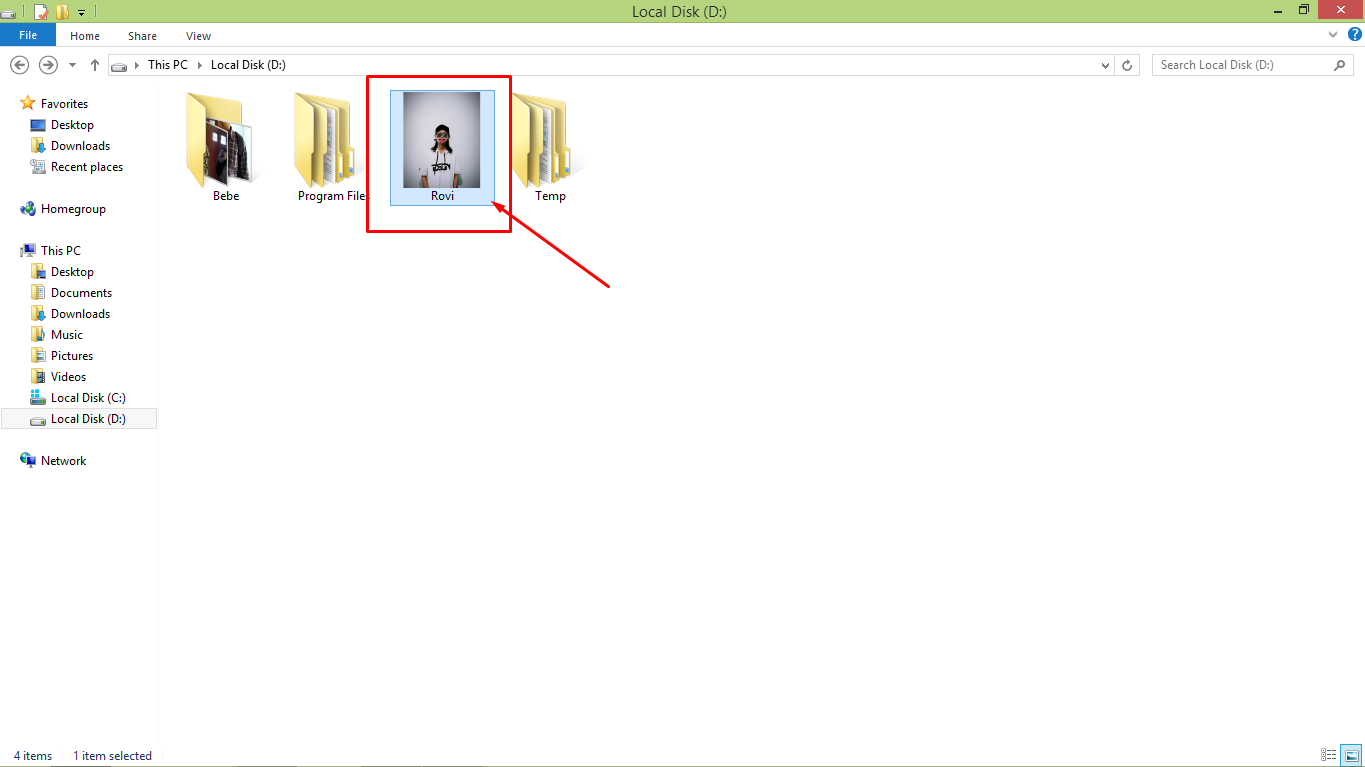
Tampilan sesudah gambar folder diubah
Sekian tutorial cara mengubah icon aplikasi maupun folder Di Laptop / PC. Semoga bermanfaat.
















